ייתכן שתצטרך לעבור לחשבון מנהל
- מדיניות קבוצתית היא כלי רב עוצמה לניהול Windows, אך לפעמים זה יכול להיות קשה לשימוש.
- ייתכן שתמצא כמה אפשרויות באפור כאשר אתה מנסה לשנות מדיניות או הגדרה מסוימת.
- זה קורה אם המדיניות או ההגדרה מוגבלים על ידי מדיניות או קבוצה אחרת, אך המשך לקרוא כדי לראות כיצד לפתור בעיה זו.
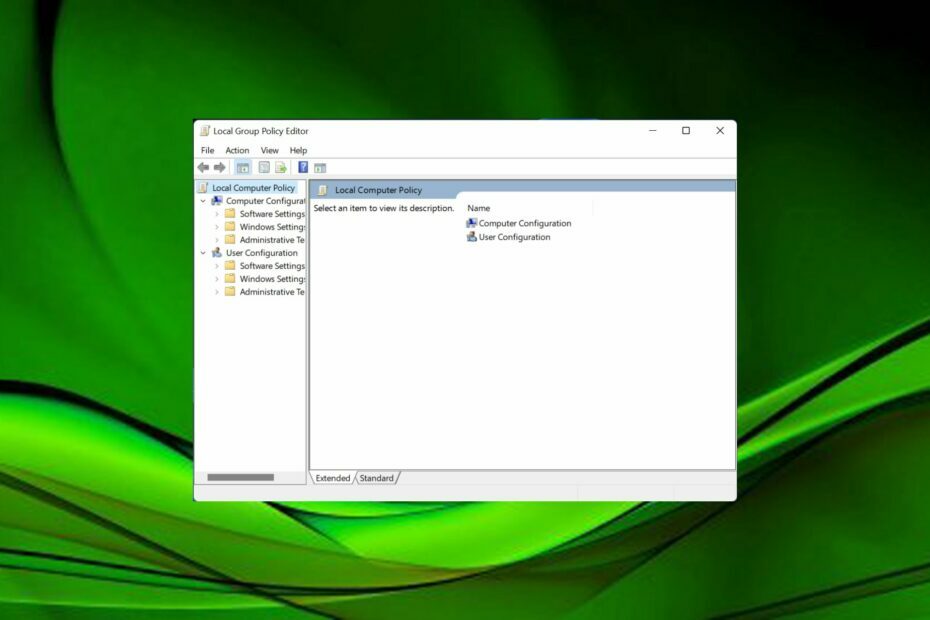
איקסהתקן על ידי לחיצה על הורד את הקובץ
תוכנה זו תתקן שגיאות מחשב נפוצות, תגן עליך מאובדן קבצים, תוכנות זדוניות, כשל חומרה ותייעל את המחשב שלך לביצועים מקסימליים. תקן בעיות במחשב והסר וירוסים כעת ב-3 שלבים פשוטים:
- הורד את Restoro PC Repair Tool שמגיע עם טכנולוגיות פטנט (פטנט זמין כאן).
- נְקִישָׁה התחל סריקה כדי למצוא בעיות של Windows שעלולות לגרום לבעיות במחשב.
- נְקִישָׁה תקן הכל כדי לתקן בעיות המשפיעות על האבטחה והביצועים של המחשב שלך.
- Restoro הורד על ידי 0 הקוראים החודש.
עורך המדיניות הקבוצתית הוא כלי מובנה ב-Windows המאפשר לך להגדיר מדיניות כלל מערכת עבור כל המשתמשים במחשב. זה כלי רב עוצמה, אבל זה גם כזה שלפעמים יכול להיות קצת מבלבל לשימוש.
ניתן להשתמש בעורך המדיניות הקבוצתית המקומית כדי להגדיר אפשרויות רבות שאחרת היו דורשות ממך להשתמש במספר כלים או לבצע מספר שלבים. ייתכן שתרצה לערוך הגדרות מסוימות, אך תגלה שאינך מסוגל לעשות זאת מכיוון שחלק מהאפשרויות מופיעות באפור.
האפשרויות האפורות הן אלו שאינך יכול לשנות עדיין. הסיבה לכך היא שהם עדיין לא מוגדרים במחשב שלך והם אינם קיימים בדומיין ה-Active Directory שלך.
במקרים אחרים, ייתכן שתגלה שהגרסה שלך של ל-Windows אין את עורך המדיניות הקבוצתית בכלל. פעמים אחרות, זה ה פרופיל משתמש פגום כתוצאה ממפתח פגום ברישום.
אם עורך המדיניות הקבוצתית מופיע באפור, ייתכן שאתה מחובר כמשתמש שאין לו את ההרשאות הדרושות לגשת אליו.
מדוע ההגדרות מואפרות ב-Windows 10?
כשאתה מנסה להתאים אישית את המחשב האישי שלך, ייתכן שתגלה שכמה הגדרות הופיעו באפור. אבל למה זה קורה? להלן כמה סיבות אפשריות:
- התכונה אינה זמינה – ייתכן שתכונה או שירות לא יהיו זמינים כעת עבור המכשיר או מהדורת Windows שלך.
- הגדרות מושבתות - הגדרות מסוימות עשויות להיות מושבתות מכיוון שלא ניתן לשנות אותן כרגע. לדוגמה, כאשר אתה מנסה לשנות את מיקום ברירת המחדל לאחסון תמונות במחשב שלך אך עדיין לא שמרת תמונות מקומיות במכשיר שלך. אפשרות זו תהיה מושבתת עד למועד שבו תשמור תמונות באופן מקומי במחשב שלך.
- הרשאות לא מספיקות - הם עשויים להיות אפורים כי אין לך את הזכויות לשנות אותם. לפעמים, ההגדרות אינן רלוונטיות לגרסת Windows שלך. חלק מההגדרות זמינות גם רק אם אתה משתמש בחשבון שיש לו הרשאות מנהל. אלה כוללים חשבון מקומי או חשבון ארגוני שסופק על ידי החברה או בית הספר שלך.
- גרסת Windows שלך נמצאת בתקופת ניסיון - אם לא הפעלת את מפתח המוצר שלך, לא כל ההגדרות יהיו זמינות. לדוגמה, אתה יכול להתאים אישית את המחשב שלך רק לאחר שהפעלת את הרישיון שלך עבור מערכת ההפעלה.
למרות שהסיבות הללו הן לאפליקציית ההגדרות, חלקן עשויות לחול גם על הסיבה לכך שעורך המדיניות הקבוצתית שלך באפור.
מה אוכל לעשות אם עורך המדיניות הקבוצתית מופיע באפור?
1. ודא שעורך המדיניות הקבוצתית המקומית מותקן
זה אולי נראה מובן מאליו, אבל עורך המדיניות הקבוצתית אינו מותקן מראש בכל גרסה של Windows. רוב הגרסאות המודרניות של Windows מגיעות עם GPO מובנה. אבל, אם אתה משתמש בגרסה ישנה יותר של מערכת ההפעלה, תצטרך להוריד אותה באופן ידני.
אם הגרסה שלך של ל-Windows אין את עורך המדיניות הקבוצתית, עליך להתקין אותו באופן ידני. אתה יכול גם להשתמש בכלי של צד שלישי שיטען עבורך את העורך באופן אוטומטי. למידע נוסף על כיצד להתקין את עורך המדיניות הקבוצתית.
2. הפעל את הפקודה gpedit.msc כמנהל מערכת
- לחץ על חלונות סוג מפתח cmd ובחר הפעל כמנהל.

- הקלד את הפקודה הבאה ולחץ להיכנס:
gpedit
3. צור חשבון משתמש אחר
אם אינך מצליח לערוך מדיניות קבוצתית מקומית של Windows 10 או 11, אחת הסיבות הנפוצות ביותר היא שאין לך זכויות מנהל במחשב שלך. תגלה שסמל ה-GPO מופיע באפור. במקרה זה, עליך להתנתק ולאחר מכן להיכנס שוב כמנהל מערכת.
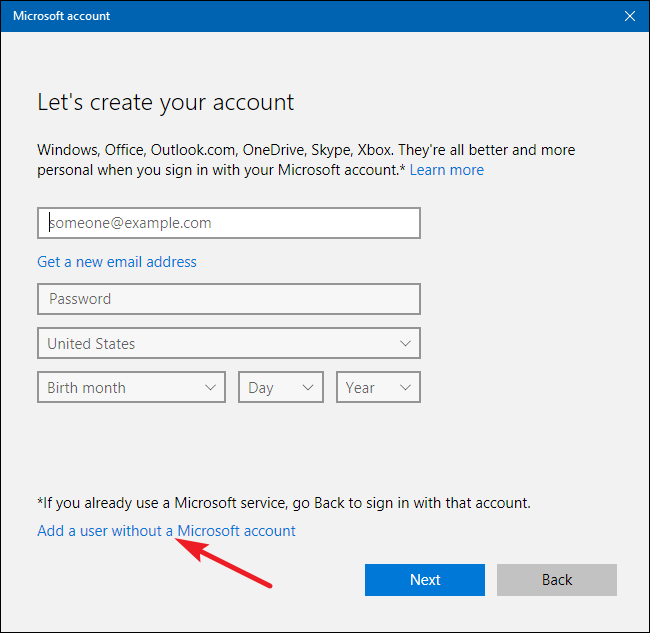
אם אתה המשתמש היחיד במחשב שלך ואינך מנהל מערכת, נסה ליצור משתמש חדש חשבון משתמש מקומי. בחשבון החדש שלך, עליך להפעיל הרשאות ניהול. התנתק והיכנס כמשתמש החדש, ולאחר מכן נסה לשנות שוב את הגדרות המדיניות הקבוצתית.
- שגיאה 0x80242020: מה זה ואיך לתקן את זה במהירות
- המסך הופך לשחור כאשר הוא מחובר לצג חיצוני [תיקון]
- קוד שגיאה 0x80041010: כיצד לתקן את זה במהירות
- תיקון: שולחן העבודה מתייחס למיקום שאינו זמין
- Net Helpmsg 2186: השירות אינו מגיב [תיקון]
4. הסר התקנה של יישום לא תואם
טיפ מומחה:
ממומן
קשה להתמודד עם בעיות מסוימות במחשב, במיוחד כשמדובר במאגרים פגומים או קבצי Windows חסרים. אם אתה נתקל בבעיות בתיקון שגיאה, ייתכן שהמערכת שלך שבורה חלקית.
אנו ממליצים להתקין את Restoro, כלי שיסרוק את המכשיר שלך ויזהה מה התקלה.
לחץ כאן כדי להוריד ולהתחיל לתקן.
אם התקנת לאחרונה יישום או תוכנית חדשה, ייתכן שהדבר מפריע ל-Windows. זה יכול גם למנוע מעורך המדיניות הקבוצתית לפעול כהלכה. יישום אחד או יותר עשוי להיות לא תואם לגרסה הנוכחית של עורך המדיניות הקבוצתית.
יישומים מסוימים דורשים גם גישה מיוחדת להגדרות מסוימות ועשויות למנוע ממך לערוך אותן. הסרת התקנה של יישומים לא תואמים ולאחר מכן התקנתם מחדש לאחר הפעלה מחדש של המחשב.
אתה יכול גם להשתמש בכלי ייעודי אם אתה רוצה לוודא שלא נשארים מאחור קבצי זבל. CCleaner יכול לנהל אפליקציות בקלות על ידי רישוםן במקום אחד ומאפשר לך לבחור את האפליקציה שברצונך להסיר, גם אם מדובר בסוג מובנה.
⇒ קבל CCleaner
5. הפעל מחדש את המחשב במצב בטוח
אם אינך מצליח לפתוח את עורך המדיניות הקבוצתית, ייתכן שמותקנת במחשב שלך תוכנת צד שלישי. תוכנה זו יכולה להשבית את עורך המדיניות הקבוצתית כך שלא תוכל להשתמש בה.
נכנסים למצב בטוח ישבית זמנית תוכנת צד שלישי שעלולה להפריע ליכולתך להשתמש בעורך המדיניות הקבוצתית. אם זה עובד, זה אומר שיש בעיה בסיסית שדורשת את תשומת הלב שלך.
6. אפס את עורך המדיניות הקבוצתית
- לחץ על חלונות סוג מפתח cmd ובחר הפעל כמנהלר.

- הקלד את הפקודות הבאות ולחץ להיכנס אחרי כל אחד:
RD /S /Q "%WinDir%\System32\GroupPolicyUsers" && RD /S /Q "%WinDir%\System32\GroupPolicy"gpupdate /force

- הפעל מחדש את המחשב.
7. התקן מחדש את Windows
אם אתה משתמש בגרסה ישנה יותר של Windows, ייתכן שתצטרך לעדכן את מערכת ההפעלה שלך. הפעל את Windows Update כדי להתקין גרסה מעודכנת של עורך המדיניות הקבוצתית. זה יכול לפעמים לפתור בעיות עם הגדרות מדיניות סותרות במחשב שלך.
במקרים קיצוניים שבהם עדכון לא מצליח לעבוד, תצטרך להתקין מחדש את מערכת ההפעלה. זה בדרך כלל יפתור את רוב הבעיות באפליקציה, כמו גם כל בעיה אחרת שעלולה להתרחש במחשב שלך.
הקפד לבצע גיבוי מלא של המערכת לפני התקנת Windows מחדש, כי ייתכן שמשהו עלול להשתבש במהלך התהליך והקבצים שלך עלולים ללכת לאיבוד לנצח.
אם תיתקלו ב אין לך הרשאה לבצע פעולה זו שגיאה במדיניות קבוצתית, המדריך המקיף שלנו לוקח אותך דרך שלבי פתרון בעיות אמינים.
במקרה Windows לא יכול למצוא את Gpedit.msc, יש לנו גם מאמר המתייחס לתיקונים לבעיה זו. יש לקוות שאחד מהתיקונים לעיל פתר את הבעיה של מדיניות קבוצתית באפור.
הודע לנו על כל פתרון אחר שניסית שלא הוזכר כאן בקטע ההערות למטה.
עדיין יש בעיות? תקן אותם עם הכלי הזה:
ממומן
אם העצות לעיל לא פתרו את הבעיה שלך, המחשב שלך עלול להיתקל בבעיות Windows עמוקות יותר. אנחנו ממליצים הורדת כלי תיקון מחשב זה (מדורג נהדר ב-TrustPilot.com) כדי לטפל בהם בקלות. לאחר ההתקנה, פשוט לחץ על התחל סריקה לחצן ולאחר מכן לחץ על תקן הכל.


